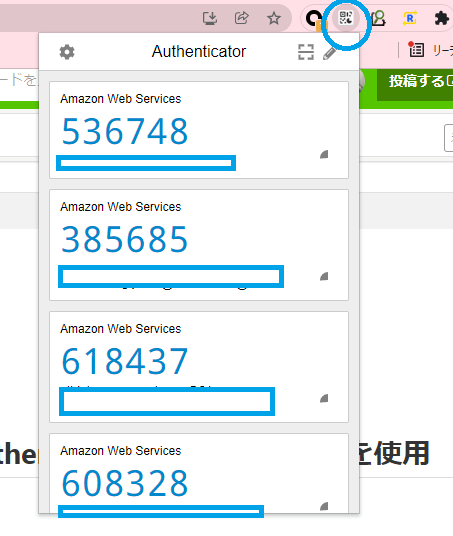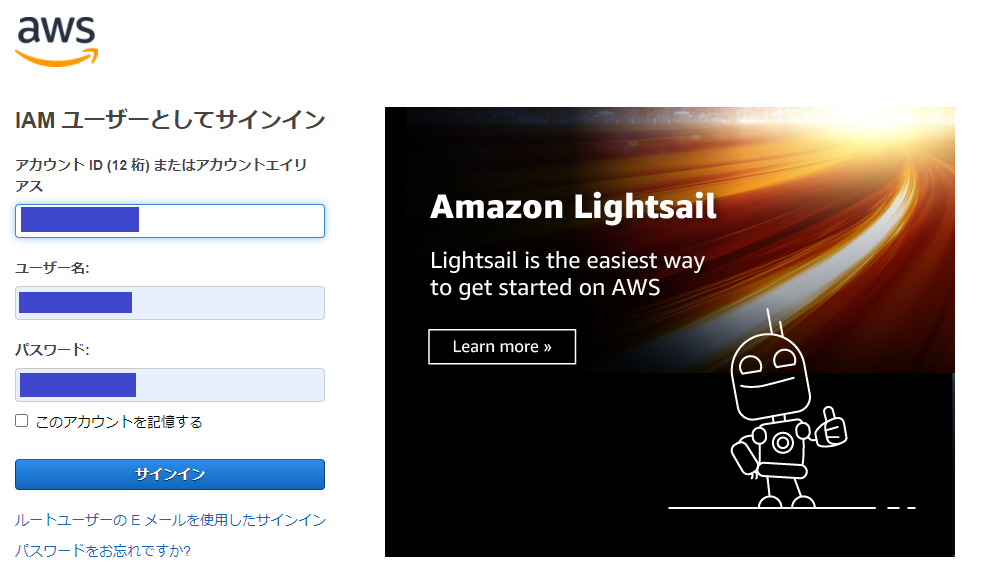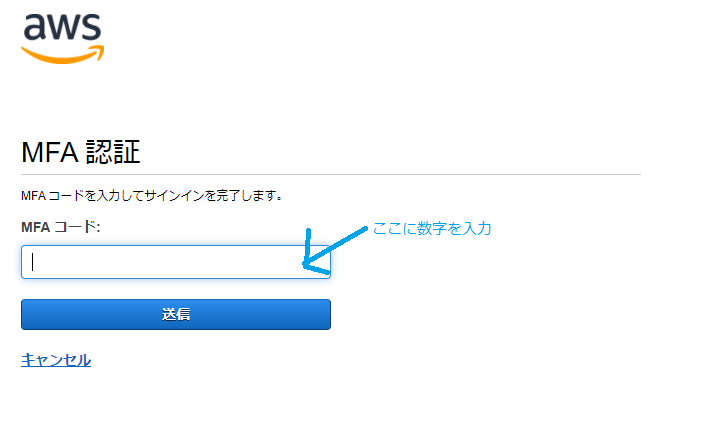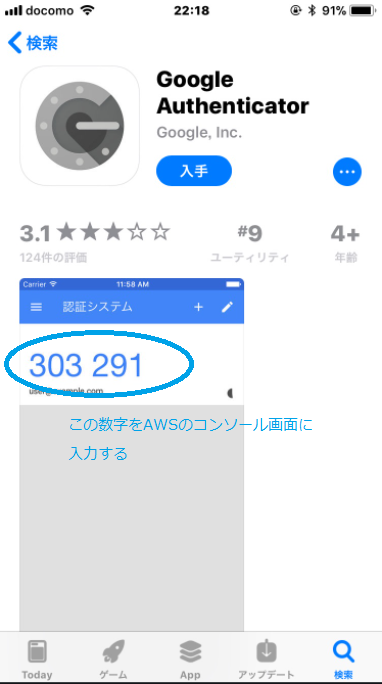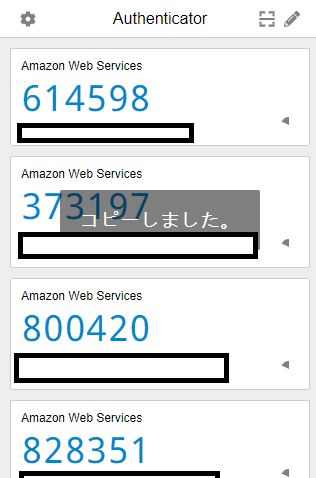はじめに
こんにちは@sk_130と申します。
本記事は、とあるAWSの研修で「あっこれ便利!」と思った
AWSのMFA認証を素早く済ませる方法を記事にしました。
大したことは書いていませんが、チリツモになる+日々のストレス軽減になればいいなと
必要なもの
Google Chrome(Authenticatorという拡張機能を使います)
MFA認証って?
多要素認証 (MFA) は、サインイン プロセスの保護をさらに強化します。
アカウントまたはアプリにアクセスするときに、ユーザーは追加の本人確認を行います。
たとえば指紋のスキャンや、電話で受け取ったコードの入力です。
AWSだと以下のような感じです
まず通常のサインインをします
その後MFA認証をします
今までの僕:スマホにアプリを入れて、いちいちスマホでコードを手打ちして認証していました
同じような方いらっしゃるんじゃないでしょうか。これ地味にめんどくさいですよね。。
パソコンでログイン作業をしつつ、スマホを見て、数字を6桁打ち込んで・・・
時短テク:Google Chrome Authenticatorという拡張機能を使用
1. 拡張機能をインストール
以下の記事が参考になると思います
http://www.gifu-nct.ac.jp/infopro/chrome_Microsoft365.pdf
2. QRを登録する
以下の記事が参考になると思います。(下の方)
https://qiita.com/viptakechan/items/6d19aee635b2ab189e47
3. 数字が表示されることを確認
登録がうまくいくとこんな感じで数字が表示されます。
複数アカウント登録可能です。